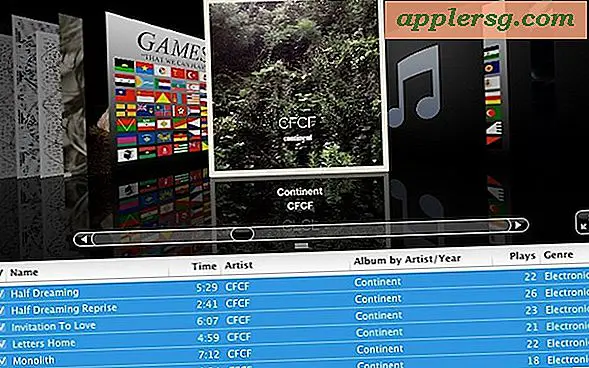ตัวเลือกการพิมพ์หน้าจอ
คุณสมบัติ Print Screen เป็นเครื่องมือที่ยอดเยี่ยมในการบันทึกข้อมูลบนหน้าจอคอมพิวเตอร์ของคุณ สิ่งนี้มีประโยชน์สำหรับการสนับสนุนด้านเทคนิค การสร้างสื่อการฝึกอบรม หรือเพียงแค่แบ่งปันข้อมูลกับผู้อื่น
คุณสมบัติมาตรฐาน
สำหรับผู้ใช้ Windows เครื่องมือ Print Screen ในตัวนั้นใช้งานง่ายพอๆ กับการกดปุ่ม Print Screen บนแป้นพิมพ์ของคุณ โดยทั่วไป ปุ่ม Print Screen จะอยู่ในบริเวณใกล้เคียงกับปุ่ม Scroll Lock และ Pause/Break เครื่องมือ Print Screen จะสร้างสแนปชอตของทั้งหน้าจอและวางรูปภาพไว้ในคลิปบอร์ดของคุณ โปรดทราบว่ารูปภาพนี้ไม่ใช่ไฟล์ ดังนั้นคุณยังต้องวางรูปภาพลงในเอกสาร หากต้องการทดสอบคุณลักษณะนี้ ให้กดปุ่ม Print Screen เปิด WordPad หรือซอฟต์แวร์ประมวลผลคำที่คุณชื่นชอบ แล้วกด Ctrl + V เพื่อวางภาพลงในเอกสาร จากนั้นคุณสามารถบันทึกเอกสารและส่งอีเมลถึงใครก็ได้พร้อมโน้ตหรือความคิดเห็น
คุณลักษณะที่สำคัญคือคุณสามารถกดแป้น Alt ค้างไว้เพื่อบันทึกข้อมูลในหน้าต่างใดหน้าต่างหนึ่งเท่านั้น ตัวอย่างเช่น หากคุณเปิดเว็บเบราว์เซอร์ไว้ คุณสามารถกด Alt + Print Screen เพื่อบันทึกข้อมูลบนเว็บเพจเท่านั้น หน้าต่างอื่นๆ ทั้งหมดเปิดอยู่และเดสก์ท็อปของคุณจะถูกละเว้น
ข้อกำหนดทางเทคนิค
เมื่อคุณใช้ Print Screen มาตรฐานของ Windows รูปภาพจะถูกบันทึกที่ความละเอียด 72 จุดต่อนิ้ว ซึ่งเพียงพอสำหรับการแชร์ไฟล์บนเว็บและการพิมพ์ที่มีความละเอียดต่ำ หากคุณกำลังพยายามพิมพ์ภาพถ่าย ภาพเหล่านั้นอาจออกมาพร่ามัวเพราะความละเอียดต่ำเกินไป
ซอฟต์แวร์พิมพ์หน้าจออื่นๆ
หากคุณกำลังใช้ Microsoft Vista เครื่องมือใหม่เรียกว่า Snipping Tool เพียงไปที่เมนู Start แล้วพิมพ์ "Snipping Tool" ในช่องค้นหา เครื่องมือนี้ให้ตัวเลือกที่ยอดเยี่ยมแก่คุณ เช่น ความสามารถในการเน้นส่วนของรูปภาพและตัวเลือกในการเปลี่ยนสีของเครื่องมือเน้นข้อความ ด้วย Snipping Tool คุณไม่จำเป็นต้องมีตัวเลือก Alt + Print Screen เนื่องจากคุณเลือกภูมิภาคที่คุณต้องการจับภาพด้วยตนเอง
คำแนะนำ
หากคุณกำลังใช้เครื่องมือ Print Screen เพื่อพัฒนาสื่อการฝึกอบรมหรือรวบรวมข้อมูลภาพ ให้ลองใช้ตัวเลือก Alt + Print Screen ทุกครั้งที่ทำได้ คุณสามารถปรับขนาดหน้าต่างที่คุณกำลังทำงานเพื่อให้มองเห็นได้เฉพาะข้อมูลที่คุณต้องการ จากนั้นกด Alt + Print Screen เพื่อบันทึกข้อมูลที่เกี่ยวข้องเท่านั้น นี่เป็นสิ่งสำคัญอย่างยิ่งหากคุณไม่ได้วางแผนที่จะแก้ไขรูปภาพ ผู้อ่านของคุณจะมีภาพที่ดีกว่าในการดูโดยไม่มีเนื้อหาที่ไม่เกี่ยวข้องทำให้ภาพรก
ผู้ใช้จอภาพสองจอยังเห็นประโยชน์ที่สำคัญในการใช้ตัวเลือก Alt + Print Screen เครื่องมือ Print Screen มาตรฐานจะจับภาพหน้าจอของทั้งสองจอภาพและรวมเป็นภาพเดียวขนาดใหญ่ ทำให้การอ่านเป็นเรื่องที่น่าเบื่อ
ขนาด
ทุกครั้งที่คุณจับภาพหน้าจอ อย่าลืมพิจารณาขนาดของภาพทั้งในแง่ของขนาดไฟล์และขนาดของภาพบนหน้าจอ ขนาดไฟล์มีความสำคัญหากเอกสารของคุณมีรูปภาพจำนวนมาก เนื่องจากคุณสมบัติ Print Screen ไม่อนุญาตให้คุณปรับความละเอียดของภาพที่ถ่าย หากคุณจับภาพหน้าจอขนาดใหญ่ ไฟล์จะมีขนาดใหญ่ ปรับขนาดของหน้าต่างให้มีเฉพาะข้อมูลที่คุณต้องการ และใช้ตัวเลือก Alt + Print Screen เพื่อให้ไฟล์มีขนาดเล็ก